Mensen die veel software hebben kunnen het moeilijk vinden om deze allemaal up-to-date te houden. Misdadigers hebben een techniek gevonden om hier voordeel uit te halen: nep update meldingen. Zulke pop-ups zijn niet nieuw voor beveiligingsonderzoekers, maar eerder vervelend en zielig. De “Urgent Firefox Update” pop-up kan gebruikers die denken dat hun versie van Mozilla Firefox veroudert is, interesseren. Als je echter je software wilt bijwerken, moet je dit doen van op legitieme sites. Het is aangeraden om naar nieuwe versies van je software te zoeken op hun officiële sites of andere betrouwbare update centra. Vertrouw geen willekeurige pop-up, die voorstelt om je Mozilla Firefox te vernieuwen: je gaat toch ook niet zo maar mee met een vreemde, niet dan?
Over de “Urgent Firefox Update” pop-up
De “Urgent Firefox Update” pop-up kan er uitzien alsof het afkomstig is van op de officiële site van deze wijd verspreide browser. Deze slimme zwendel kan beelden, citaten gebruiken van de legitieme startpagina om er zo betrouwbaar mogelijk uit te zien. Geloof niet zomaar alles wat deze dubbelzinnige voorstellen te vertellen hebben. De “Urgent Firefox Update” pop-up kan veroorzaakt worden door een adware infectie. Tot je deze pest volledig verwijdert hebt, zullen deze aanbiedingen je blijven lastigvallen. Meer preciezer, de “Urgent Firefox Update” pop-up bied je aan om het firefox-patch.exe bestand te downloaden. Op het eerste zicht ziet het er inderdaad legitiem uit. Desalniettemin, raden beveiligingsonderzoekers je aan om de bronlink van zulke documenten te controleren: het zal niet de officiële site van Mozilla Firefox zijn. Sta niet toe dat deze “Urgent Firefox Update” pop-up je nog langer stoort. Des te langer je deze infectie negeert, des te meer pop-ups zullen verschijnen tijdens het surfen.
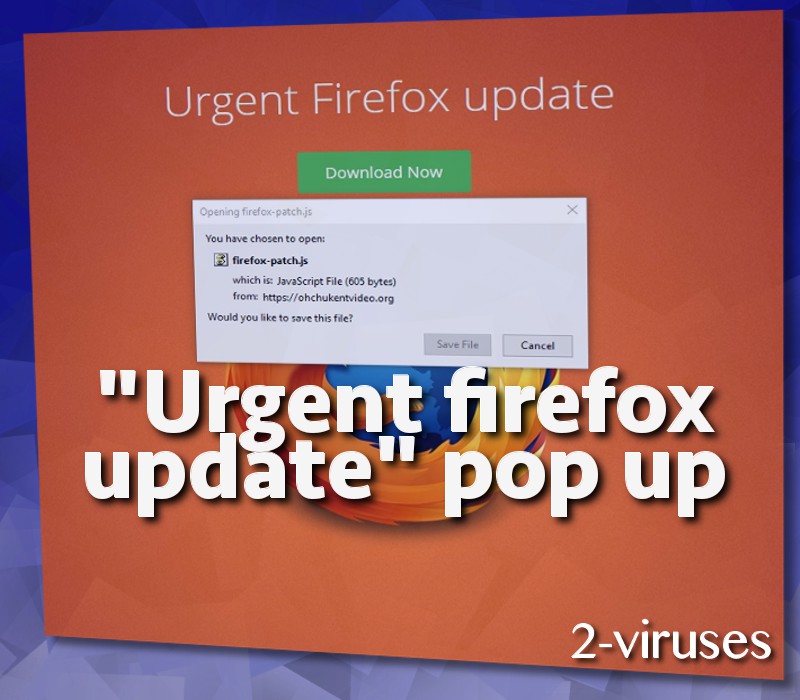
De “Urgent Firefox Update” pop-up dient niet enkel om je oplettendheid te testen, het heeft een groter doel voor ogen. Beveiligingsonderzoekers waarschuwen gebruikers dat het onschuldig uitziende uitvoeringsbestand wel eens een vermomde Trojaan zou kunnen zijn. Het kan een ransomware virus zijn dat je bestanden codeert nadat het je registerwaarden aanpaste.
De distributiemethodes van de “Urgent Firefox Update” pop-up
Je kan de adware die ervoor zorgt dat de “Urgent Firefox Update” pop-up verschijnt, gedownload hebben van op een bestand delen site van derden. Je moet weten dat veel gratis programma’s optionele software bevatten. Tijdens het installatieproces kan je of akkoord gaan om deze te installeren of deze voorstellen weigeren. Om ervoor te zorgen dat bijkomende toepassingen niet geïnstalleerd worden, moet je steeds kiezen voor de geavanceerde/aangepaste modes bij de Setup Wizards. Meestal moet je de reeds geplaatste vinkjes verwijderen langs de titel van de onderliggende apps. Hierna kan je veilig doorgaan met de installatie zonder dat er ook potentiele virussen of andere storende elementen geïnstalleerd worden.
De “Urgent Firefox Update” pop-up is een sluwe zwendel en gebruikers willen misschien niet alleen staan op dit slagveld. Spyhunter of Hitman kunnen gebruikt worden om je pc te beschermen tegen infecties. Deze anti-malware tools zijn meer dan capabel om zulke taken probleemloos uit te voeren. Zoals gewoonlijk voorzien we ook een manuele verwijderingshandleiding bij dit artikel moest je deze willen gebruiken.
%e2%80%9curgent Firefox Update%e2%80%9d Pop Up snelkoppelingen
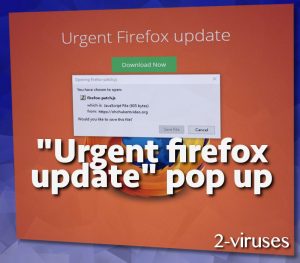
Automatische tools Malware verwijderen
(Win)
Opmerking: Spyhunter proef levert detectie van parasieten zoals %e2%80%9curgent Firefox Update%e2%80%9d Pop Up en helpt bijde verwijdering ervan gratis. beperkte proefversie beschikbaar, Terms of use, Privacy Policy, Uninstall Instructions,
(Mac)
Opmerking: Combo Cleaner proef levert detectie van parasieten zoals %e2%80%9curgent Firefox Update%e2%80%9d Pop Up en helpt bijde verwijdering ervan gratis. beperkte proefversie beschikbaar,
Hoe “Urgent Firefox Update” pop-up te verwijderen, gebruik makend van het Configuratiescherm
- Start -> Configuratiescherm (oudere Windows) of druk op de Windows-knop -> Zoek en enter Configuratiescherm (Windows 8);

- Kies Verwijder Programma;

- Blader door de lijst en verwijder zaken gerelateerd aan “Urgent Firefox Update” pop-up .

- Klik op de Verwijder knop.

- In veel gevallen is een anti-malware programma beter in het detecteren van gerelateerde parasieten, dus we raden u aan Spyhunter te installeren om zo andere programma’s die mogelijks onderdeel zijn van een infectie, te elimineren.

Deze methode zal sommige browser plug-ins niet verwijderen, ga daarom door naar het volgende deel van de handleiding.
Verwijder “Urgent Firefox Update” pop-up van uw browsers
TopVerwijder kwaadaardige extensies van Internet Explorer
- klik op het Gereedschap icoon -> Beheer Add-ons.

- Ga door de Werkbalken en extensies. Verwijder alles gerelateerd aan “Urgent Firefox Update” pop-up en items die u niet kent en niet gemaakt werden door Google, Microsoft, Yahoo, Oracle of Adobe.

- Sluit de Opties.
(Optioneel) Reset uw browserinstellingen
Als u nog steeds problemen ondervindt gerelateerd aan “Urgent Firefox Update” pop-up, reset de instellingen van uw browser dan naar de standaardinstellingen.
- Klik op het Gereedschap icoon -> Internet Opties.

- Kies voor de Geavanceerd tab en klik op de Reset knop.

- Selecteer het “Verwijder persoonlijke instellingen” vakje en klik op de Reset knop.

- Klik op de Sluit knop in het bevestigingsscherm, sluit dan de browser.

Als u de instellingen van uw browser niet opnieuw kan instellen en het probleem blijft aanhouden, scan uw computer dan met een anti-malware programma.
Top“Urgent Firefox Update” pop-up verwijderen van Chrome
- Klik op de menu-knop in de rechter-bovenhoek van het Google Chrome scherm. Selecteer “Instellingen”.

- Klik op “Extensies” in de linker menubar.
- Ga door de extensielijst en verwijder de programma’s die u niet nodig hebt, vooral deze die gelijkaardig lijken aan “Urgent Firefox Update” pop-up. Klik op het icoon met de prullenbak naast “Urgent Firefox Update” pop-up of andere add-ons die u wil verwijderen.

- Klik op de “Verwijder” knop in het bevestigingsscherm.

- Indien onzeker, kan u ze tijdelijk uitschakelen.

- Herstart Chrome.
(Optioneel) Reset uw browserinstellingen
Als u nog steeds problemen ondervindt gerelateerd aan “Urgent Firefox Update” pop-up, reset de instellingen van uw browser dan naar de standaardinstellingen.
- Klik op de menu-knop van Chrome (drie horizontale lijnen) en selecteer Instellingen.

- Scrol naar het einde van de pagina en klik op de Reset instellingen knop.

- Klik op de Reset knop in het bevestigingsscherm.

Als u de instellingen van uw browser niet opnieuw kan instellen en het probleem blijft aanhouden, scan uw computer dan met een anti-malware programma.
Top“Urgent Firefox Update” pop-up verwijderen van Firefox
- Klik op de menu-knop in de rechter-boven hoek van het Mozilla scherm en selecteer het “Add-ons” icoon (of druk op Ctrl+Shift+A op uw toetsenbord).

- Ga door de lijst met Extensies en Add-ons, verwijder alles gerelateerd aan “Urgent Firefox Update” pop-up of zaken die u niet herkent. Als u de extensie niet kent en het is niet gemaakt door Mozilla, Google, Microsoft, Oracle of Adobe, dan hebt u het waarschijnlijk niet nodig.

(Optioneel) Reset uw browserinstellingen
Als u nog steeds problemen ondervindt in verband met “Urgent Firefox Update” pop-up, reset de instellingen van uw browser dan naar de standaardinstellingen.
- Klik op de menu-knop in de rechter-boven hoek van het Mozilla Firefox scherm. Klik op de Help knop.

- Kies voor Probleemoplossingsinformatie in het Help menu.

- Klik op de Reset Firefox knop.

- Klik op de Reset Firefox knop in het bevestigingsscherm. Mozilla Firefox zal sluiten en de instellingen opnieuw instellen.

Als u de browserinstellingen niet opnieuw kan instellen en het probleem blijft aanhouden, scan uw systeem dan met een anti-malware programma.
Hoe “Urgent Firefox Update” pop-up verwijderen uit Microsoft Edge:Top
- Open Microsoft Edge en klik op de Meer acties knop (drie puntjes in de rechter bovenhoek van het scherm), kies dan Instellingen.

- In het Instellingen venster, klik op de Kies wat te wissen knop.

- Selecteer alles wat je wil verwijderen en klik op Wissen.

- Rechterklik op Start en kies Taakbeheer.

- Op de Proces tab rechterklik op Microsoft Edge en selecteer Ga naar details.

- In de Details zoek je naar waarden genaamd Microsoft Edge, rechterklik op elk van hen en selecteer dan Taak beëindigen om deze waarden te stoppen.

Top“Urgent Firefox Update” pop-up verwijderen van Safari (Mac OS X)
- Klik op het Safari menu.
- Kies Voorkeuren.

- Klik op de Extensies Tab.
- Klik op de Verwijder knop bij “Urgent Firefox Update” pop-up. Verwijder ook alle andere onbekende of verdacht uitziende zaken. Als u niet zeker bent of u de extensie nodig heeft of niet, kan u gewoonweg het Schakel in vakje deselecteren om de extensie tijdelijk uit te schakelen.

- Herstart Safari.
(Optioneel) Reset uw browserinstellingen
Als u nog steeds problemen ondervindt in verband met “Urgent Firefox Update” pop-up, reset de instellingen van uw browser dan naar de standaardinstellingen.
- Klik op het Safari menu in de linker-boven hoek van het scherm. Selecteer Reset Safari.

- Selecteer welke opties u opnieuw wil instellen (meestal worden ze standaard allemaal voor u geselecteerd) en klik op de Reset knop.

Als u uw browserinstellingen niet opnieuw kan instellen en het probleem blijft aanhouden, scan uw systeem dan met een anti-malware programma.

































